Nager avec votre Apple Watch
Que vous fassiez des longueurs à la piscine ou que vous nagiez en eau libre, votre Apple Watch Series 2 ou modèle ultérieur est prête à vous accompagner.
Démarrer une séance de natation
L’Apple Watch Series 1 et l’Apple Watch (1re génération) ne sont pas conçues pour être utilisées lors de la pratique de la natation. En savoir plus sur la résistance à l’eau de votre Apple Watch.
Ouvrez l’app Exercice.
Faites défiler l’écran jusqu’à l’option Nage en piscine ou Nage en eau libre. Utilisez Nage en piscine si vous effectuez des longueurs en piscine et Nage en eau libre si vous nagez dans un lac ou dans la mer par exemple.
Touchez pour démarrer l’exercice ou touchez le pour définir un objectif : calories à brûler, distance ou durée.
Pour la nage en piscine, tournez la Digital Crown pour configurer la longueur de la piscine. Cela permet à votre Apple Watch de mesurer précisément les longueurs et la distance. Touchez ensuite Démarrer.
Patientez jusqu’à la fin du décompte de trois secondes. Pour ignorer celui-ci, touchez le cadran.

Lorsque l’exercice commence, l’écran se verrouille automatiquement pour éviter tout toucher accidentel causés par des gouttes d’eau.
Pour mettre votre exercice en pause, appuyez simultanément sur la Digital Crown et le bouton latéral.
Pour reprendre votre exercice, appuyez de nouveau sur la Digital Crown et le bouton latéral.
Pour vérifier votre progression, consultez le cadran de votre montre. Vous pouvez choisir les mesures à afficher sur l’écran.
Déverrouiller votre Apple Watch et éliminer l’eau des haut-parleurs
Lorsque vous commencez un exercice de natation ou une séance de plongée sous-marine avec votre Apple Watch Ultra, votre écran se verrouille pour éviter tout toucher accidentel. Vous pouvez voir en haut de l’écran. Pour utiliser votre montre, vous devez déverrouiller l’écran.
Pour mettre votre exercice en pause, appuyez simultanément sur la Digital Crown et le bouton latéral.
Essuyez votre écran. Si votre écran est mouillé, l’eau peut causer des touchers accidentels.
Maintenez enfoncée la Digital Crown sur le côté de votre Apple Watch jusqu’à ce que l’écran indique Déverrouillé1. Votre montre émet alors un son, et il est possible que vous sentiez de l’eau couler sur votre poignet.
Pour verrouiller à nouveau votre Apple Watch, effectuez un balayage vers la droite, puis touchez .
Mettre fin à votre exercice
Pour mettre votre exercice en pause, appuyez sur la Digital Crown et le bouton latéral.
Tournez la Digital Crown pour déverrouiller l’écran.
Effectuez un balayage vers la droite, puis touchez le .
Lorsque votre exercice se termine, votre Apple Watch affiche un résumé de votre séance, y compris le nombre de mouvements que vous avez effectués. Pour en savoir plus, consultez l’historique de vos exercices dans l’app Forme sur votre iPhone.
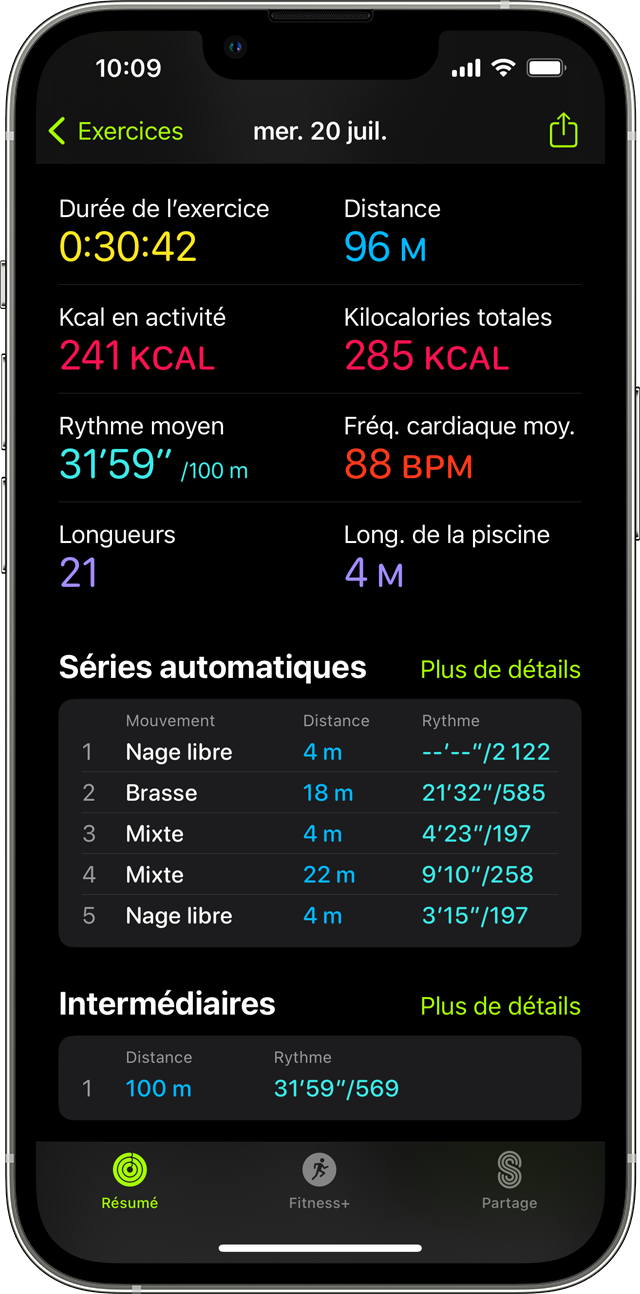
Afficher les relevés intermédiaires et les séries
Sur votre iPhone, ouvrez l’app Forme.
Touchez Plus de détails à côté d’Exercices.
Touchez l’exercice que vous souhaitez consulter.
L’exercice Nage en piscine effectue automatiquement le suivi des relevés intermédiaires et des séries automatiques, alors que l’exercice Nage en eau libre effectue uniquement le suivi des relevés intermédiaires. Les relevés intermédiaires correspondent au temps d’exercice total divisé par la distance. Les séries automatiques indiquent le temps de repos et le temps de nage séparément2 Vous pouvez consulter les types de nages que vous avez pratiquées pendant votre exercice. Les nages suivantes sont détectées :
Dos
Brasse
Papillon
Nage libre
Planche de natation
Mixte
Vous pouvez également toucher l’option « Plus de détails » en regard de « Séries automatiques » pour consulter votre score SWOLF pour chaque série. Il s’agit d’une mesure couramment utilisée par les nageurs afin de mesurer l’efficacité.
Obtenir de meilleurs résultats
Votre Apple Watch estime vos relevés au cours des exercices en s’appuyant sur les informations que vous avez saisies au moment de la configuration. Chaque exercice est mesuré comme suit :
Nage en piscine : lorsque vous commencez un exercice, veillez à bien configurer la longueur de la piscine pour que l’Apple Watch puisse mesurer les longueurs et la distance. Le GPS n’est pas utilisé lors de la nage en piscine et l’eau peut empêcher les relevés de la fréquence cardiaque. Toutefois, les calories brûlées, les longueurs et la distance seront toujours suivies à l’aide de l’accéléromètre intégré.
Nage en eau libre : le GPS n’affiche la distance que lorsque vous nagez librement. L’eau peut empêcher les relevés du rythme cardiaque, mais les calories brûlées seront toujours suivies à l’aide de l’accéléromètre intégré.
Découvrez comment mettre à jour vos informations personnelles.
En savoir plus sur chaque type d’exercice disponible sur votre Apple Watch.
1. Si votre Apple Watch est dotée de watchOS 8 ou d’une version antérieure, tournez la Digital Crown au lieu d’appuyer dessus.
2. Dans les versions plus anciennes de watchOS, votre temps de repos était soustrait de vos relevés intermédiaires. Dans la version la plus récente de watchOS, les relevés intermédiaires incluent votre temps de repos.
